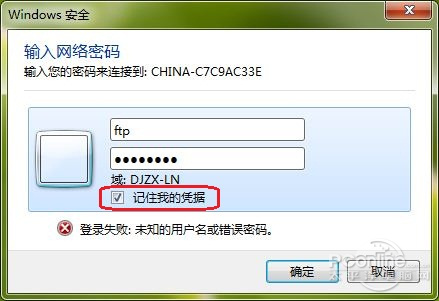|
温馨提示:Win7旗舰版价值2460元,Win7专业版1399元,Win7家庭高级版价值699元,Win7家庭普通版价值399元。其中最值得推荐的是在淘宝商城微软官方旗舰店(点击进入)上的Win7家庭高级版和微软多点触控鼠标促销套餐,套餐价格只需599+299元(原价699+799)。在购买之后,记得上网验证Win7的真伪(点击进行网上验证)。 库功能是Win7系统的特色功能之一,除了本地库可以帮你更好地管理系统文件外,建立起网络“库”更能体验Win7系统的网络互动优势。WIN7自检指数性能解析。 建立Win7网络库 Win7的库功能除了能收纳本地的文件夹,还能包含局域网的文件夹,利用正版Win7系统的库功能,建立起局域网同步的网络库,可以更加方便用户通过局域网交流工作。 注:要在“库”中加入网络文件夹,首要的条件就是保证计算机之间的网络互访要通畅,一般系统默认设置都不会有问题。 其次要注意一点,如果对方的共享设置了访问密码,建议大家在首次访问时一定要设置保存用户名和密码。这样做的目的是为了今后可以像本地文件一样直接打开访问,省去了来回输入密码的重复操作。
做好了准备工作,下面就开始将网络文件夹加入到“库”中。首先在“库”中添加新“库”,并点击“包含一个文件夹”,然后选中要添加的网络共享文件夹即可。
有用户可能会在添加FTP网络库的过程中,遇到系统提示“无法包含此网络位置,因为该网络位置未编入索引”,造成无法加入网络文件夹。
这是由于系统的脱机文件被禁用造成了网络文件夹没有被系统索引收录而造成的。因此必须首先启用系统的脱机文件功能。 启用系统的脱机文件的方法是:在“开始”的搜索框内查找“脱机文件”,点击结果打开管理窗口(图14),点击“启用脱机文件”,并根据系统提示重启计算机。
待系统重启进入桌面后,右键点击要添加的网络文件夹,选择“始终启用脱机文件”,最后,重复最开始的添加操作,再次添加网络文件夹就能成功了。 总结 随着人们使用电脑的时间越长,电脑中累积的各类文件夹也会不断增加,正版Win7的库功能可以帮助我们更好地管理这些文件。 将文件夹入库后,我们可以更加快捷地确定目标文件的位置,同时,使用正版Win7系统内置的搜索功能,也能更快速地定位目标文件,让用户的工作效率进一步提高。 附:微软的关于购买Win7家庭高级版送鼠标的促销消息 |
閺€鎯版閹存劕濮�閺屻儳婀呴弨鎯版>>
0正在阅读:妙用正版Win7库功能之 建立网络“库”妙用正版Win7库功能之 建立网络“库”
2011-09-29 17:09
出处:PConline原创
责任编辑:caoweiye